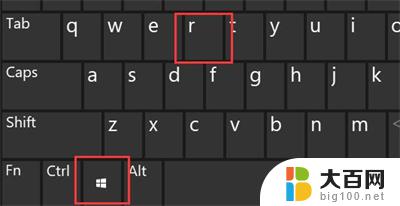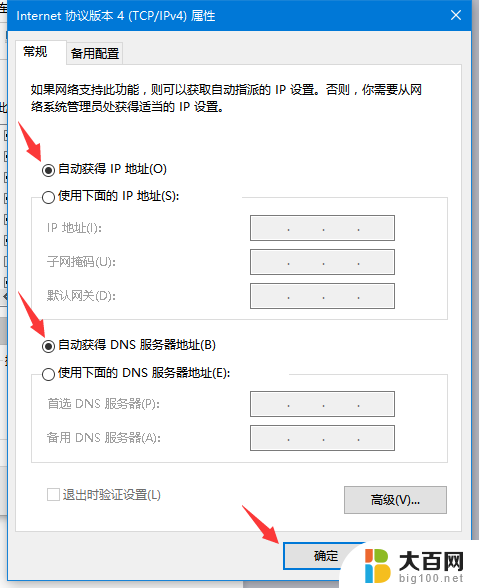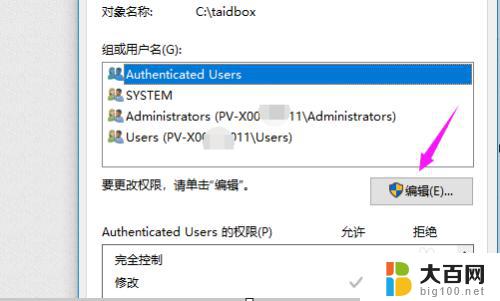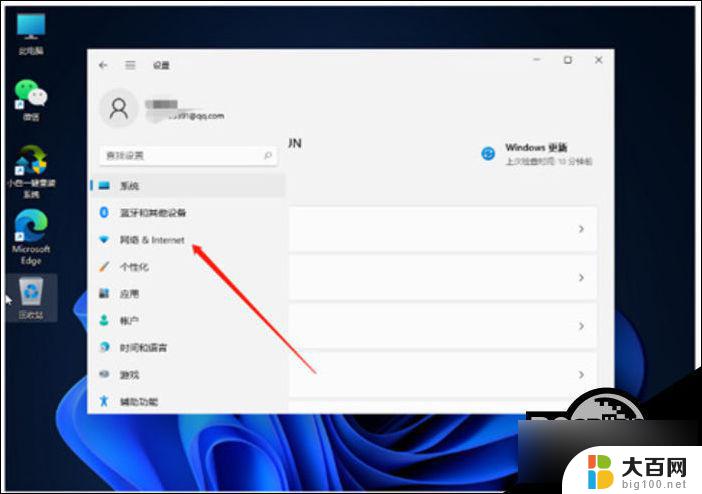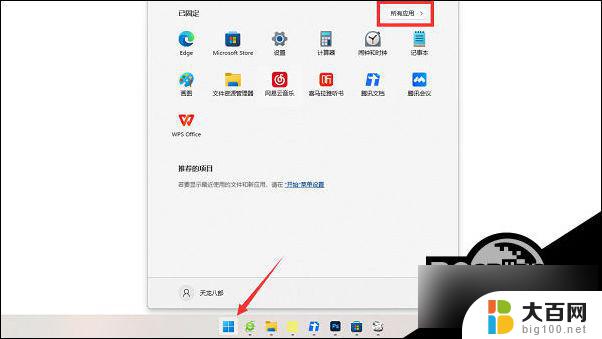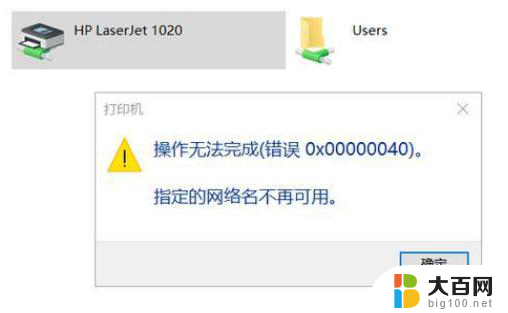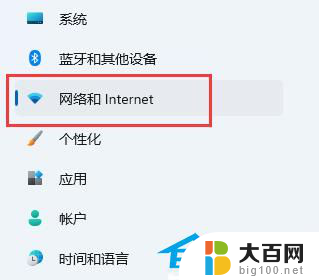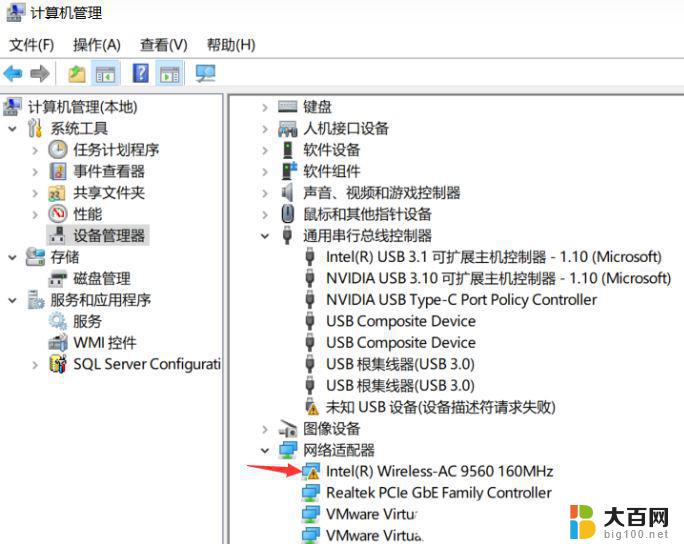win11千兆网卡只有百兆速率 win11网络限速解决方法
更新时间:2024-02-11 10:20:28作者:big100
Win11千兆网卡只有百兆速率,成为许多用户的困扰,随着网络的快速发展与应用的不断升级,人们对网络速度的需求也日益增加。当他们期望通过Win11系统的千兆网卡享受更快的网络体验时,却发现速率被限制在百兆。这无疑让人感到失望与困惑。不必过于担心,我们可以通过一些解决方法来解决这个问题,让网络速度得到有效提升。接下来我将为大家详细介绍解决Win11网络限速的方法。
win11解除网络限速方法
1、按下键盘“Win+R”组合键打开运行。
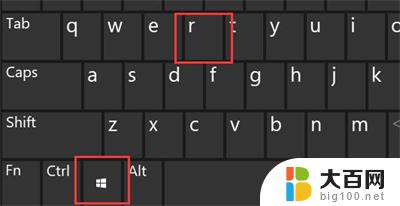
2、在其中输入“gpedit.msc”,按下回车或“确定”。

3、点开左侧栏“计算机配置”下的“管理模板”。
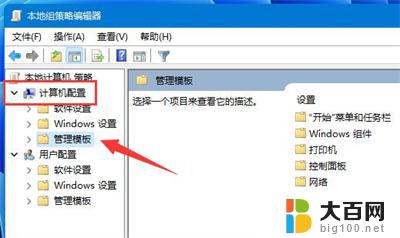
4、进入左边的网络,双击打开右边的“QoS数据包计划程序”。
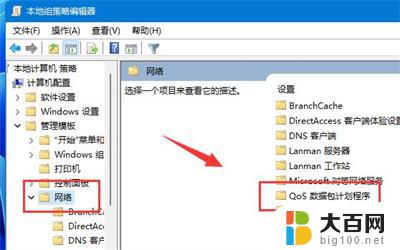
5、双击打开右侧“限制可保留带宽”策略。

6、勾选“已启用”,再将下方宽带限制改为“0”。再按下“确定”即可。
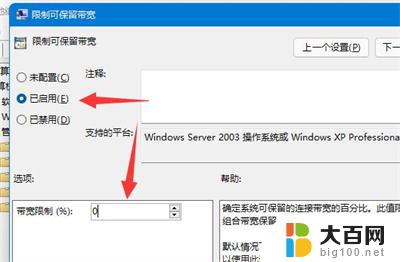
以上是关于win11千兆网卡速率仅为百兆的全部内容,如果您需要,可以按照以上步骤进行操作,希望对大家有所帮助。